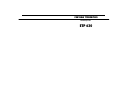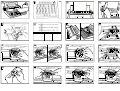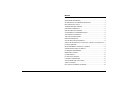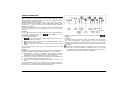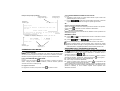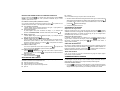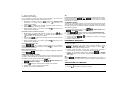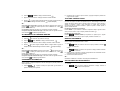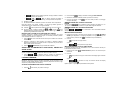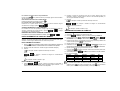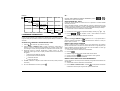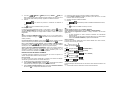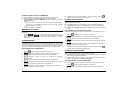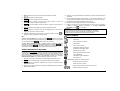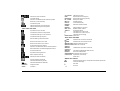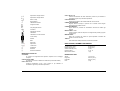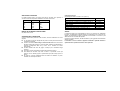PORTABLE TYPEWRITERS
Istruzioni per l’uso
ETP 630


1
10
11
3
4
12
13
15
7
11½
2
xxxxxxxxxxxxxxxxxxxxxxxx xxxxxxxxxxxxxxx
xxxxxxxxxx
6
9
16
8
14
5
2

1
INDICE
PRIMA DI COMINCIARE ............................................................................2
OPERAZIONI PRELIMINARI ......................................................................3
SELEZIONE DELLE CONDIZIONI OPERATIVE.........................................3
DIGITAZIONE DEL TESTO ........................................................................4
CORREZIONE DEGLI ERRORI..................................................................4
PARAGRAFO RIENTRATO ........................................................................5
CENTRATURA TRA I MARGINI .................................................................5
ALLINEAMENTO AL MARGINE DESTRO..................................................6
CAPOVERSO AUTOMATICO.....................................................................6
TRATTINO E SPAZIO FISSO.....................................................................6
BASE ED ESPONENTE .............................................................................6
SOTTOLINEATURA E GRASSETTO..........................................................6
SCRITTURA IN MAIUSCOLO CON PUNTO, VIRGOLA E CIFRE ATTIVI . 7
LA RIGA CAMPIONE..................................................................................7
INCOLONNAMENTO DI PAROLE O NUMERI............................................8
CREAZIONE E STAMPA DI TABELLE .......................................................8
LA MEMORIA PERMANENTE ....................................................................9
MESSAGGI IN LINGUA ...........................................................................12
LA MARGHERITA.....................................................................................12
LA CARTUCCIA NASTRO ........................................................................12
IL NASTRO CORRETTORE .....................................................................12
SOSTITUZIONE DELLA BATTERIA .........................................................13
TASTI E FUNZIONI ..................................................................................13
DATI TECNICI, NORME E SICUREZZA ...................................................15

2
PRIMA DI COMINCIARE
Prima di operare verificate di aver tolto i bloccaggi di trasporto e individuate dove si
trova il cavo elettrico, come nelle istruzioni per il disimballo stampate sul coperchio
interno dell’imballo. La maniglia estraibile, situata nella parte sottostante la tastiera,
consente il facile trasporto della macchina.
Sicurezza: questa macchina è conforme a tutte le norme di sicurezza in vigore e
richiede le stesse precauzioni adottate per le altre apparecchiature elettriche (radio,
televisione, ecc.). La sezione “Dati tecnici, norme e sicurezza” contiene informazioni
relative a questo argomento.
Accessori: i tre accessori che consentono di espletare tutte le funzioni della macchina
sono già stati installati. Essi sono: la margherita, la cartuccia nastro ed il nastro
correttore.
La tastiera
La mascherina adesiva posta sopra la tastiera riporta le funzioni richiamabili mediante
la pressione contemporanea dei tasti
oppure MODE e dei tasti
immediatamente sotto la mascherina.
Premete contemporaneamente:
n e il tasto che si trova sotto la funzione desiderata per attivare le funzioni
della riga inferiore sulla mascherina.
n MODE e il tasto che si trova sotto la funzione desiderata per attivare le funzioni
della riga superiore sulla mascherina.
n MODE e il tasto opportuno per attivare i simboli in corsivo sui tasti (seconda
tastiera).
Alcuni tasti, se mantenuti premuti, ripetono automaticamente l'esecuzione della
rispettiva funzione.
Il display
Il display ha una capacità di 16 caratteri. Esso visualizza il testo che si sta digitando ed i
messaggi che facilitano all'operatore l’utilizzo della macchina, ed è così suddiviso:
n la zona di lavoro (13 caratteri), che visualizza i caratteri introdotti, i simboli dei
comandi attivati ed i messaggi per l'operatore. Il punto di introduzione caratteri,
immediatamente a sinistra del separatore, è denominato punto di lavoro;
n il separatore ||| che divide la zona di lavoro da quella di servizio e visualizza come
simboli gli attributi di carattere (sottolineato, grassetto ecc.)
n la zona di servizio (2 caratteri), che visualizza il contatore dei caratteri o alcuni
simboli.
La mascherina adesiva posta sopra il display riporta alcuni simboli di funzioni ed
ambienti di lavoro. In corrispondenza di tali simboli, il display visualizza un'indicazione
che segnala lo stato attivo della funzione o dell'ambiente selezionati.
Per regolare la luminosità del display su uno dei tre livelli previsti, premere +
DISPLAY.
La memoria
La macchina è dotata di due memorie interne: una è dedicata alla correzione degli
errori e l'altra alla registrazione di testi. Quest'ultima è detta memoria permanente
perché, grazie ad una batteria, è in grado di conservare anche a macchina spenta i dati
memorizzati. La batteria per la memoria permanente è opzionale e quindi non è fornita
con il prodotto.
La batteria che alimenta la memoria non è ricaricabile e ha una durata di circa
cinque anni. Si consiglia di effettuarne la sostituzione quando non vi sono testi
memorizzati perchè tale operazione provoca l'azzeramento della memoria. Per la
sostituzione consultare la sezione "Sostituzione della batteria".

3
Esempio delle principali prestazioni
Egregio signore,
siamo lieti di annunciarLe la pubblicazione dell'ultimo volume
dell'opera:
Il volume contiene gli aggiornamenti sul tema e gli atti del Congresso
Internazionale di Ecologia del 1991.
Le ricordiamo che può prenotare questo volume e gli altri due
inviandoci il bollettino allegato.
ECOLOGIA: QUESTIONI E METODI
Roma, 19 gennaio 1995
Cordiali saluti
Vol. I: Metodica
Vol. II: Diagnosi
Vol. III: Previsioni
|
|
|
|
|
|
£. 70.000,00
£. 55.500,00
£. 120.000,00
Sottolineatura
automatica, pag. 6
Allineamento di parole
al margine destro, pag. 6
Centratura di parole
tra i margini, pag. 5
Cambio e uso
degli stop, pag. 11
Grassetto
automatico, pag. 6
OPERAZIONI PRELIMINARI
FIG. 1
PREPARAZIONE
Estrarre il cavo di alimentazione dall'apposito vano situato nella parte inferiore della
macchina ed inserire la spina in una presa di corrente vicina e facilmente accessibile.
Ribaltare il coperchio reggicarta e togliere il coperchio di protezione della tastiera.
FIG. 2
ACCENSIONE DELLA MACCHINA:
Premere il tasto di accensione . Il gruppo di stampa si posiziona sul margine
sinistro. Il display visualizza il passo di carattere, il valore di interlinea, quello del
contrasto ed il numero di caratteri per riga.
Per spegnere la macchina
Per spegnere la macchina, tenere premuto il tasto per qualche secondo.
FIG. 3
INTRODUZIONE AUTOMATICA DEL FOGLIO:
1. Appoggiare il foglio sul rullo con il bordo sinistro allineato al punto 0 della scala
graduata stampata sul vetrino protettore.
2. Premere
+ . Introducendo il foglio mediante questi tasti, la macchina
segnalerà l’approssimarsi della fine del foglio con quattro segnali acustici.
SE...
Appare il messaggio CONTROLLA BATTERIE:
significa che la batteria che alimenta la memoria permanente è esaurita o non presente.
Premere il tasto
e consultare la scheda "Sostituzione della batteria".
FIG. 4
La carta non è ben allineata:
azionare la leva liberacarta nel senso della freccia, riallineare la carta e riportare la leva
nella posizione originale.
MOVIMENTI CARTA
n premere oppure per fare rispettivamente avanzare o retrocedere la carta di
mezza interlinea per volta;
n premere + oppure + per farlo a passi micrometrici.
Mantenendo premuti questi tasti, il movimento della carta avviene in modo continuo.
Usando la manopola anziché i tasti di movimento carta, la macchina non segnala
l'approssimarsi della fine del foglio ed il rullo gira liberamente anziché secondo esatte
frazioni di interlinea. È consigliabile quindi abituarsi ad usare i tasti di movimento carta.
SELEZIONE DELLE CONDIZIONI OPERATIVE
La selezione e la visualizzazione di alcune condizioni operative avviene premendo il
tasto
per attivarle e ripremendolo per disattivarle. Altre condizioni operative come il
passo di scrittura, interlinea, ecc. vengono selezionate e visualizzate finchè si
mantengono premuti i tasti
+ .
Alla prima accensione vengono automaticamente impostate le condizioni operative
prefissate dal costruttore. Tali parametri, visibili premendo il tasto
, sono i seguenti:
n modalità di scrittura carattere per carattere (ST.OP=C-C)
n ritorno a capo non automatico (AUTO= N)
n intensità di battuta minima (assenza del carattere in corrispondenza del
simbolo di impatto sulla mascherina del display)
Queste condizioni possono essere variate solo se il gruppo di stampa è posizionato ad inizio
riga (in caso contrario, la macchina visualizza momentaneamente i valori presenti ma non
permette di modificarli). Le nuove condizioni impostate saranno disponibili anche
all'accensione successiva.

4
MODIFICA DEI PARAMETRI DELLE CONDIZIONI OPERATIVE
Dopo aver premuto il tasto e con i simboli sopra citati sul display, premere BARRA
SPAZIO per posizionare il cursore sotto il parametro desiderato: S per lo stato
operativo, A per il ritorno a capo.
Per cambiare lo stato operativo (modalità di scrittura)
Con il cursore posizionato sotto la lettera S, premere il tasto
per passare da una
modalità di scrittura ad un'altra. I valori disponibili a rotazione sono:
n C-C = carattere per carattere
I caratteri digitati vengono stampati direttamente sul foglio. A ogni digitazione il
contatore caratteri sul display decrementa di uno.
n P-P = parola per parola
La parola digitata viene prima visualizzata sul display e poi stampata alla
pressione della BARRA SPAZIO, del trattino di divisione parola o del tasto
.
n RG-RG = riga per riga
I caratteri digitati vengono prima visualizzati sul display e poi stampati alla fine
della riga alla pressione del tasto
.
n DS.PER = riga per riga con margine destro perfetto
Come la modalità precedente ma con perfetto allineamento del margine destro.
Selezionando questa modalità, si attiva contemporaneamente il ritorno a capo
automatico (attivazione indicata con il simbolo
in corrispondenza del simbolo
di ritorno a capo sulla mascherina).
Per cambiare il ritorno a capo
Con il cursore posizionato sotto la lettera A, premere il tasto
per passare dal
ritorno a capo manuale (AUTO=N) a quello automatico (AUTO=S).
Per cambiare l'intensità di battuta
Premere
+ IMPATTO per passare dal valore minimo a quello massimo
(quest'ultimo è indicato con il simbolo
in corrispondenza del simbolo di battuta
sulla mascherina).
Per uscire dalla procedura
Premere nuovamente il tasto
.
DIGITAZIONE DEL TESTO
Alla prima accensione, la macchina propone la riga campione predefinita dal
costruttore. I parametri che la caratterizzano sono:
n lunghezza di riga di 15.2 cm (6")
n 5 stop di tabulazione per incolonnamenti
n segnale di fine riga a 8 caratteri dal margine destro
n passo 12
n interlinea 1
Se si vuole modificare la riga campione vedere la scheda relativa.
1. Introdurre il testo fino all'emissione del segnale acustico di fine riga. La zona di servizio del
display indica la capacità della riga. Per andare a capo manualmente premere il tasto
(in modalità AUTO=S il ritorno a capo avviene automaticamente, a meno che non si
prema il tasto
prima della fine della riga).
2. Continuare la digitazione del testo.
SUPERAMENTO DEI MARGINI
Superamento del margine destro
Raggiunto il margine destro, se è necessario superarlo, premere il tasto
. Il display
visualizza brevemente il messaggio OK. Alla digitazione del primo carattere, appare il
simbolo
. Ovviamente, in modalità di scrittura riga per riga con margine destro
perfetto (DS.PER), tale funzione non è consentita.
Superamento del margine sinistro
In modalità di scrittura carattere per carattere (C-C) è possibile superare anche il
margine sinistro. Posizionati su tale margine, premere il tasto
. Il display visualizza
brevemente il messaggio OK. Quindi premere
per spostarsi verso sinistra. Il
display visualizza il simbolo
.
CARATTERI IN MAIUSCOLO
Per scrivere un carattere in maiuscolo, tenere premuto un tasto per le maiuscole (i due tasti
senza simboli nella parte bassa della tastiera) e quindi digitare il carattere desiderato. Per
introdurre più caratteri in maiuscolo, premere il tasto
. L'indicatore giallo si accende. Per
disattivare il tasto fissa maiuscole, premere uno dei tasti per le maiuscole.
TASTI CON ACCENTI
I tasti con gli accenti non provocano l'avanzamento del gruppo di stampa. Digitare
prima l'accento e quindi il carattere.
CORREZIONE DEGLI ERRORI
SULLA RIGA IN CORSO
I caratteri digitati o stampati sulla riga in corso di scrittura vengono memorizzati. Perciò, se
prima di andare a capo si rileva un errore, eseguire una delle procedure seguenti.
Correzione dell’ultimo carattere:
1. Premere
: se il carattere è già stato stampato, il gruppo di stampa retrocede di
uno spazio e cancella il carattere; se il carattere è visualizzato, viene cancellato sul
display. Mantenere premuto il tasto per cancellare più caratteri verso sinistra.

5
2. Digitare i caratteri corretti.
Correzione di errori sulla riga:
Se si è introdotto uno spazio dopo l’ultimo carattere stampato o se gli errori sono
precedenti l’ultimo carattere stampato, procedere come segue:
1. Posizionarsi sul carattere errato con
(verso sinistra), BARRA SPAZIO
(verso destra - se i caratteri sono già stampati) oppure
(verso destra - se i
caratteri sono visualizzati).
2. Premere
. Il carattere viene cancellato. Mantenere premuto il tasto se si
desidera cancellare più caratteri verso sinistra.
3. Digitare i caratteri corretti e, se necessario, premere
per ritornare al punto
precedentemente abbandonato.
Cancellazione totale o parziale di una parola:
1. Posizionarsi su un carattere della parola che contiene l'errore con
(verso
sinistra), BARRA SPAZIO (verso destra - se i caratteri sono già stampati) oppure
(verso destra - se i caratteri sono visualizzati).
2. Premere il tasto
. La parola viene cancellata verso sinistra a partire dal punto
in cui si è attivata la funzione.
3. Digitare i caratteri corretti e, se necessario, premere
per ritornare al punto
precedentemente abbandonato.
Cancellazione fino ad inizio riga:
Premere
+ . Tutti i caratteri a sinistra del punto in cui si è attivata la
funzione vengono cancellati. Se necessario, premere
per ritornare al punto
precedentemente abbandonato.
Ritorno rapido ad inizio riga
Se il carattere errato si trova all'inizio della riga, è possibile raggiungerlo rapidamente
premendo
+ .
FUORI DELLA RIGA IN CORSO
I caratteri errati nelle righe che precedono quella in corso di scrittura possono essere
cancellati e corretti manualmente. Per eseguire la procedura è necessario selezionare
la modalità C-C (vedere "Selezione delle condizioni operative").
1. Posizionarsi sul carattere errato con i tasti
, , , BARRA SPAZIO oppure
+ RITORNO 1/2 PASSO.
2. Premere
e introdurre il carattere errato. Il carattere viene cancellato.
3. Ripetere i passi 1 e 2 per ogni carattere da cancellare.
4. Introdurre, se necessario, i caratteri corretti.
SE...
Il carattere da cancellare è sottolineato o in grassetto, prima di eseguire il passo 2,
premere rispettivamente
+ XXX o + XXX. Dopo la correzione,
ricordarsi di premere nuovamente questi tasti per disattivare, se necessario, la scrittura
in sottolineato o in grassetto.
“SCRIVENDO SOPRA”
I caratteri non compresi nella memoria, cioè tutti quelli sulle righe precedenti, possono
venire ugualmente cancellati digitando sopra di essi gli stessi caratteri da cancellare.
Per eseguire la procedura è necessario selezionare la modalità C-C (vedere "Selezione
delle condizioni operative").
1. Posizionarsi sul carattere errato con i tasti
, , , BARRA SPAZIO oppure
+ RITORNO 1/2 PASSO.
2. Premere
+ . Il display visualizza il messaggio CORREZIONE MANUALE.
3. Digitare i caratteri da cancellare come erano stati stampati. I caratteri vengono
cancellati da sinistra a destra.
4. Premere nuovamente
+ per disattivare la procedura. Il messaggio
scompare dal display.
5. Introdurre i caratteri corretti.
PARAGRAFO RIENTRATO
Per spostare temporaneamente il margine sinistro e scrivere un paragrafo rientrato,
procedere come segue:
1. Posizionarsi nel punto in cui si vuole creare il paragrafo rientrato e premere
+ MARGINE RIENTRATO. Sul display appare il simbolo in
corrispondenza del simbolo di margine rientrato.
2. Introdurre il testo da rientrare. Ad ogni ritorno a capo, il gruppo di stampa si
posiziona sulla riga successiva in corrispondenza del paragrafo rientrato.
3. Sull'ultima riga del paragrafo rientrato, premere nuovamente
+ MARGINE
RIENTRATO. Al ritorno a capo successivo, il gruppo di stampa si posiziona sul margine
sinistro originale.
SE...
Si preme + MARGINE RIENTRATO in corrispondenza di un margine o a
meno di 2,54 cm (1") dal margine destro, la macchina emette un segnale acustico di
errore.
CENTRATURA TRA I MARGINI
È possibile centrare le parole tra i margini.
1. Premere
, se necessario, per portarsi a inizio riga.

6
2. Premere + CENTR. Il display visualizza il simbolo .
3. Digitare le parole da centrare. Il display visualizza i caratteri introdotti.
4. Premere
. Le parole vengono stampate centrate tra i margini. Il gruppo di stampa si
posiziona all'inizio della riga successiva. Il simbolo
scompare dal display.
SE...
Si vuole annullare la procedura: verificare che il simbolo sia sul punto di lavoro e
premere
. I caratteri già introdotti possono essere visualizzati con il tasto
(tranne che in modalità C-C).
Si è commesso un errore: procedere con le regole di correzione sul display.
Si supera la capacità massima della riga: la macchina emette un segnale acustico di
errore. Premere
e modificare opportunamente.
ALLINEAMENTO AL MARGINE DESTRO
È possibile allineare parole al margine destro.
1. Premere
, se necessario, per portarsi a inizio riga.
2. Premere
+ ALL. DESTRA. Il display visualizza il simbolo .
3. Digitare le parole da allineare a destra. Il display visualizza i caratteri introdotti.
4. Premere
. Le parole vengono stampate allineate al margine destro. Il gruppo di
stampa si posiziona all'inizio della riga successiva. Il simbolo
scompare dal display.
SE...
Si vuole annullare la procedura: verificare che il simbolo sia sul punto di lavoro e
premere
. I caratteri già introdotti possono essere visualizzati con il tasto
(tranne che in modalità C-C).
Si è commesso un errore: procedere con le regole di correzione sul display.
Si supera la capacità massima della riga: la macchina emette un segnale acustico di
errore. Premere
e modificare opportunamente.
CAPOVERSO AUTOMATICO
È possibile eseguire un capoverso facendo rientrare una riga di 2.54 cm (1") rispetto al
margine sinistro. Il gruppo di stampa deve trovarsi sulla riga che precede quella su cui
creare il capoverso.
1. Premere
+ . Il gruppo di stampa si sposta sulla riga successiva in
posizione rientrata per il capoverso.
2. Introdurre il testo. Al ritorno a capo successivo, il gruppo di stampa si posiziona sul
margine sinistro originale.
TRATTINO E SPAZIO FISSO
Operando con ritorno a capo automatico, può essere necessario digitare uno spazio (ad
es. Enrico VIII) oppure un trattino di separazione (ad es. Roma-Parigi) a meno di otto
caratteri dal margine destro (dopo il segnale acustico di fine riga), senza stampare i
caratteri e provocare il ritorno a capo automatico. Lo spazio fisso può essere
necessario anche per mantenere invariato lo spazio tra parole o formule quando si
opera in modalità DS.PER.
Per impostare un trattino di separazione:
Premere MODE +
- per introdurre un trattino di separazione dopo il segnale acustico
senza provocare il ritorno a capo. Il display visualizza il simbolo
.
Per impostare uno spazio fisso:
Premere
+ BARRA SPAZIO per impostare uno spazio dopo il segnale
acustico senza provocare il ritorno a capo. Il display visualizza il simbolo
.
BASE ED ESPONENTE
È possibile inserire caratteri in posizione di apice o pedice (base o esponente) facendo
ruotare il rullo di mezza interlinea indietro o avanti.
1. Premere:
• + BASE per introdurre una base. Il display visualizza il simbolo
nella zona di servizio
oppure
•
+ ESPON. per introdurre un esponente. Il display visualizza il simbolo
nella zona di servizio.
2. Digitare la base o l'esponente. Il simbolo corrispondente viene visualizzato accanto
al carattere nella zona di lavoro del display.
3. Continuare l'introduzione del testo.
SE...
Si utilizza la modalità C-C: il carattere viene stampato immediatamente.
SOTTOLINEATURA E GRASSETTO
I caratteri possono essere stampati con l'attributo di sottolineatura e/o grassetto.
1. Premere:
•
+ XXX per attivare l'attributo sottolineato. Il display visualizza il
simbolo ||| in corrispondenza del separatore.

7
• + XXX per attivare l'attributo grassetto. Il display visualizza il simbolo
||| in corrispondenza del separatore.
•
+ XXX e + XXX per attivare entrambi gli attributi di
carattere. Il display visualizza il simbolo ||| in corrispondenza del separatore.
2. Introdurre i caratteri.
3. Per disattivare l'attributo selezionato, premere nuovamente i tasti corrispondenti.
Negli stati operativi P-P, RG-RG, DS.PER e in memoria gli attributi grassetto e
sottolineatura saranno visualizzati con le seguenti modalità:
n Il simbolo indica rispettivamente l'attributo selezionato come nel modo C-C.
n Facendo scorrere i caratteri sul display (tasti e ) il simbolo viene
disattivato/attivato al passaggio dei caratteri sul punto di lavoro (|||), indicando così
puntualmente gli attributi dei caratteri stessi.
MODIFICA DELL'ATTRIBUTO DI CARATTERE SUL DISPLAY
L'attributo assegnato ai caratteri (normale, sottolineato e/o grassetto) può essere
modificato sul display con la procedura che segue. Con la stessa procedura è possibile
anche modificare una base o un esponente.
1. Premere
fino a far uscire dalla zona di lavoro il primo carattere che si intende
modificare.
2. Premere la sequenza di tasti opportuna per attivare o disattivare l'attributo
desiderato (per disattivare un comando di base o esponente non premere alcun
tasto e saltare al passo successivo).
3. Premere
+ MOD.ATTR. per ogni carattere da modificare.
SCRITTURA IN MAIUSCOLO CON PUNTO, VIRGOLA E
CIFRE ATTIVI
Questa prestazione consente di introdurre un testo in maiuscolo mantenendo disponibili
il punto, la virgola e le cifre indipendentemente dalla loro posizione sui tasti.
1. Premere
+ . L’indicatore verde si accende. Per disattivare la
prestazione, premere di nuovo gli stessi tasti. L’indicatore verde si spegne.
LA RIGA CAMPIONE
La riga campione è definita dai margini sinistro e destro, da eventuali stop di
tabulazione, dal passo di scrittura e dal valore di interlinea. Ad ogni accensione, la riga
campione è quella definita nell'ultima sessione di lavoro (alla prima accensione, la riga
campione è quella predefinita dal costruttore).
ACCESSO AI PARAMETRI DELLA RIGA CAMPIONE
1. Premere , se necessario, per portarsi a inizio riga.
2. Premere il tasto
. Il display visualizza il messaggio RIGA CAMPIONE.
3. Effettuare le modifiche desiderate (vedere le procedure successive).
4. Premere nuovamente il tasto
per uscire dalla procedura. Il messaggio
scompare dal display.
FIG. 6
SELEZIONE DEL PASSO DI SCRITTURA
Premere il tasto fino a visualizzare il valore opportuno sul display (10, 12 o
15). Il passo selezionato deve coincidere con quello della margherita utilizzata.
FIG. 6
SELEZIONE DEL VALORE DI INTERLINEA
Premere + fino a visualizzare il valore di interlinea desiderato
sul display (1, 1 ½ o 2).
IMPOSTAZIONE DEI MARGINI
1. Posizionarsi sul punto in cui fissare il nuovo margine con il tasto o BARRA
SPAZIO (per oltrepassare un margine già impostato, con il gruppo di stampa sul
margine stesso, premere il tasto
e posizionarsi nel punto desiderato).
2. Premere:
•
per impostare il margine sinistro
oppure
•
+ per impostare il margine destro
IMPOSTAZIONE DEGLI STOP DI TABULAZIONE
È possibile impostare degli stop di tabulazione con o senza fincatura verticale per
incolonnamenti di parole o numeri.
1. Posizionarsi con il tasto
o BARRA SPAZIO sul punto in cui inserire lo stop di
tabulazione.
2. Premere:
•
per impostare uno stop per incolonnamenti. Sul display appare il simbolo
.
oppure
• + per impostare uno stop con fincatura verticale. Sul display
appare il simbolo
.
Ripetere i passi 1 e 2 per ogni stop di tabulazione da impostare.

8
Per verificare la posizione di uno stop di tabulazione
Premere il tasto
. Ci si posiziona sullo stop. Sul display appare il simbolo relativo
allo stop impostato.
PER CANCELLARE UNO STOP DI TABULAZIONE
Posizionarsi sullo stop da cancellare e premere
.
Per cancellare tutti gli stop di tabulazione
Posizionarsi in un punto diverso dal margine sinistro (perché altrimenti vengono
cancellati anche i margini) e premere
+ .
CANCELLAZIONE DELLA RIGA CAMPIONE
Per cancellare con una sola operazione i margini e gli stop di tabulazione della riga
campione, posizionarsi sul margine sinistro e premere
+ . I margini
coincideranno con i limiti fisici del rullo.
RIPRISTINO DELLA RIGA CAMPIONE STANDARD
Per ripristinare la riga campione predefinita dal costruttore, premere + .
INCOLONNAMENTO DI PAROLE O NUMERI
È possibile incolonnare parole o numeri. Le parole vengono allineate sul primo
carattere, i numeri interi sullo spazio dopo l'ultima cifra ed i numeri decimali sulla virgola
decimale. I numeri vengono allineati anche se racchiusi tra parentesi.
INCOLONNAMENTO DI PAROLE
1. Premere . Il gruppo di stampa si posiziona sul primo stop di tabulazione, stampando gli
eventuali caratteri visualizzati. Il contatore indica il numero di caratteri ancora disponibili.
2. Introdurre il testo da incolonnare. I caratteri vengono visualizzati sul display.
3. Premere:
per stampare i caratteri e posizionarsi sullo stop successivo
oppure
+ per stampare i caratteri ed eseguire un incolonnamento
numerico sullo stop successivo
oppure
per stampare i caratteri e andare a capo.
INCOLONNAMENTO DI NUMERI
1. Premere + . Il gruppo di stampa si posiziona sul primo stop di
tabulazione, stampando gli eventuali caratteri visualizzati. Appare il simbolo
D
T
e il
contatore indica il numero di cifre intere ancora disponibili.
2. Introdurre il numero da incolonnare (nel caso di numeri decimali, dopo aver
introdotto la virgola il contatore indica il numero di cifre decimali disponibili). Le
cifre vengono visualizzate sul display.
3. Premere:
per stampare i caratteri e posizionarsi sullo stop successivo
oppure
+ per stampare i caratteri ed eseguire un incolonnamento
numerico sullo stop successivo
oppure
per stampare i caratteri e andare a capo.
CREAZIONE E STAMPA DI TABELLE
La macchina permette la creazione di una struttura tabellare.
1. Premere
, se necessario, per portarsi a inizio riga.
2. Premere + TABELLA. Il display visualizza il messaggio TABELLA.
3. Posizionarsi con i tasti
, BARRA SPAZIO, + BASE e +
ESPONENTE sul punto di origine della tabella e premere
per memorizzarlo.
4. Posizionarsi sul punto in cui si desidera tracciare una riga verticale per definire una
colonna di celle e premere
per memorizzarlo.
5. Ripetere il passo 4 per ogni colonna da definire.
6. Posizionarsi con i tasti
+ BASE e + ESPONENTE sul punto in cui
tracciare una riga orizzontale per definire una riga di celle e premere
per memorizzarlo.
7. Ripetere il passo 6 per ogni riga orizzontale da tracciare.
8. Premere il tasto
per stampare la tabella. Premendo nuovamente questo tasto,
è possibile ristampare la tabella.
9. Uscire dalla procedura con
+ TABELLA ed eventualmente compilare la tabella.
Ecco un esempio di tabella:
Cognome Nome Divisione Incarico Dal
Rossi Davide Medica Dottore 1979
Brizzi Giovanni Personale Manager 1991
Scala Riccardo Assistenza Tecnico 1982
Per velocizzare la procedura, una volta che essa sia divenuta familiare, è possibile
utilizzare il tasto
nei punti di intersezione ed il tasto per memorizzare
l'ultimo punto e avviare la stampa della tabella (vedi esempio seguente).

9
Esempio:
CODE + BASE
⇓
Barra spazio ⇒ Barra spazio ⇒
CODE + BASE
⇓
Barra spazio ⇒
CODE + BASE
⇓
Barra spazio ⇒
CODE + BASE
⇓
Barra spazio ⇒
LA MEMORIA PERMANENTE
La memoria permanente di cui è dotata la macchina consente di memorizzare testi che
possono successivamente essere modificati e/o stampati. Essa è costituita da 9 aree,
di ognuna delle quali è possibile conoscere lo stato (occupata o libera) e cancellarne il
contenuto.
ACCESSO ALLA MEMORIA E SELEZIONE DELL'AREA
1. Premere , se necessario, per portarsi a inizio riga.
2. Premere MODE + MEMORIA TESTI. Il display visualizza lo spazio libero in
memoria. Le aree non occupate sono rappresentate con un trattino, mentre quelle
che contengono un testo sono rappresentate con il rispettivo numero d'ordine (1-9).
3. Selezionare un'area di memoria introducendo il relativo numero. Se l'area
selezionata contiene già un testo, il display visualizza la fine di esso insieme ad
altri simboli:
•
L
F
indica la presenza della riga campione
• {1-9} indica l'area di memoria selezionata
•
indica l'inizio del testo
•
indica la fine del testo
4. Introdurre, modificare o stampare il testo nell'area di memoria (vedere procedure
successive).
5. Per uscire dall'ambiente di memoria, premere
.
SE...
Si vuole uscire dall'area di memoria selezionata: premere + e
selezionare una nuova area di memoria.
REGISTRAZIONE DEL TESTO
Il testo può essere registrato in memoria come se si operasse in normale modalità
macchina per scrivere.
Quindi è possibile modificare i parametri della riga campione e utilizzare funzioni come
centratura, correzione, tabulazione, eccetera. I caratteri introdotti sono prima visualizzati
e quindi stampati alla fine di ogni riga. Essi vengono memorizzati solo dopo la stampa.
1. Accedere alla memoria e selezionare l'area desiderata.
2. Introducendo il primo carattere scompaiono dal display i simboli {1-9},
L
F,
e .
3. Premere
+ per chiudere il testo e uscire dall'area di memoria
selezionata. Il display visualizza la situazione di memoria.
SE..
Appare il messaggio MEMORIA PIENA significa che non vi è più spazio libero in
memoria. Annullare il messaggio con e cancellare alcuni caratteri o un testo per
liberare spazio in memoria.
MODIFICA DELLA RIGA CAMPIONE
Quando si registra un testo in memoria, ad esso viene assegnata la riga campione
presente sulla macchina al momento di accedere alla memoria. La riga campione può
essere modificata sia prima di registrare il testo sia in fase di modifica. La nuova riga
campione viene memorizzata insieme al testo.
1. Accedere alla memoria e selezionare l'area desiderata.
2. Premere
.
3. Modificare la riga campione come descritto nella sezione relativa.
4. Premere nuovamente
. La nuova riga campione viene registrata.
5. Effettuare sul testo le operazioni desiderate.
MODIFICA E/O STAMPA DI UN TESTO MEMORIZZATO
Un testo registrato in memoria può essere richiamato per apportarvi delle modifiche e/o
per stamparlo.
1. Accedere alla memoria e selezionare l'area desiderata.
2. Premere MODE + MODIFICA TESTI. Il simbolo
in corrispondenza del simbolo
di inserimento testi scompare e appare sotto quello di modifica testi.

10
3. Con i tasti , , MODE + MEM. (inizio testo) o MODE + MEM. (fine
testo) posizionarsi sul punto da modificare (oppure utilizzare una chiave di ricerca
come descritto nella relativa procedura). Apportare le modifiche necessarie.
4. Premere:
•
+ per chiudere la procedura e visualizzare la situazione di
memoria
oppure
•
per tornare in modalità macchina per scrivere.
Per stampare il testo
La stampa può essere eseguita dopo il passo 1 o dopo il passo 2: premere
. Appare il
messaggio MARG.DS.PERF. S o N Premere S per stampare il testo con margine destro
perfetto oppure N per stamparlo con margine destro a bandiera. Il testo viene stampato
integralmente.
SE..
Appare il messaggio MEMORIA PIENA: significa che non vi è più spazio libero in
memoria. Annullare il messaggio con e cancellare un'area di memoria (vedere la
relativa procedura).
Si vuole interrompere la stampa: premere il tasto
. Il display visualizza gli ultimi
caratteri stampati. Per riprendere la stampa premere nuovamente il tasto
.
Non si vuole stampare il testo dall'inizio: premere MODE + MODIFICA TESTI,
posizionarsi con i tasti
e sul punto desiderato, in modo che il primo carattere
da stampare si trovi a destra del separatore e quindi non appaia sul display.
Appare il messaggio COMANDI INCONGRUENTI: significa che in fase di modifica è
stato introdotto un comando non coerente (ad es. uno stop di tabulazione in una
centratura). Annullare il messaggio con
. Il display visualizza il punto in cui è
inserito il comando errato. Effettuare la correzione opportuna.
RICERCA VELOCE DI PAROLE O SIMBOLI
È possibile raggiungere rapidamente un punto del testo per cercare una parola o un
simbolo. Tale procedura è definita "Chiave di ricerca".
Ricerca di parole
La chiave di ricerca può essere costituita da un massimo di 20 caratteri. Gli attributi
sottolineato e grassetto influiscono sul risultato della ricerca.
1. Accedere alla memoria e selezionare l'area desiderata.
2. Premere MODE + MODIFICA TESTI. Il simbolo
in corrispondenza del simbolo
di inserimento testi scompare e appare sotto quello di modifica testi.
3. Premere MODE + CHIAVE RICERCA. Appare il messaggio CHIAVE DI RICERCA
ed il simbolo
in corrispondenza del simbolo di ricerca.
4. Introdurre la chiave di ricerca. Il display visualizza i caratteri introdotti.
5. Premere MODE + RICERCA. Il display visualizza il punto del testo in cui è stata
trovata la chiave di ricerca specificata.
6. Apportare al testo le modifiche desiderate.
7. Premere:
•
+ per chiudere la procedura e visualizzare la situazione di memoria,
oppure
•
per tornare in modalità macchina per scrivere.
SE...
Si vuole ripetere la ricerca: premere MODE + RICERCA.
Si vuole cambiare chiave di ricerca: premere MODE + CHIAVE RICERCA.
Viene emessa una segnalazione acustica e il display visualizza la fine del testo
significa che:
• la chiave specificata non esiste. Verificarne l'esattezza ed eventualmente
ripetere la ricerca
• la parola esiste ma nel testo essa si trova prima del punto in cui è stata avviata la
ricerca. Premere MODE + RICERCA per ripetere la ricerca dall'inizio.
Ricerca di simboli
Di seguito sono elencati i simboli che possono essere utilizzati come chiave di ricerca,
insieme ai tasti necessari per introdurli:
n ritorno a capo ( )
n
L
F
riga campione ( )
n paragrafo rientrato ( + MARGINE RIENT.)
n codice di stop (MODE + CODICE STOP)
n centratura ( + CENTR.)
n allineamento a destra ( + ALL. DESTRA)
n tabulazione ( )
n
D
T
tabulazione decimale ( )
n indirizzo ( + INDIRIZZI).
STAMPA DI INDIRIZZI
È possibile stampare automaticamente su una busta lo stesso indirizzo introdotto in una
lettera.
1. Accedere alla memoria e selezionare l'area di memoria desiderata.

11
2. Premere + INDIRIZZI per definire l'inizio dell'indirizzo. Il display visualizza
gli ultimi caratteri presenti nell'area di memoria selezionata ed il simbolo
.
3. Introdurre l'indirizzo.
4. Premere
e quindi + INDIRIZZI per definire la fine dell'indirizzo.
5. Continuare la registrazione della lettera ed al termine premere
.
6. Inserire la busta nel rullo, posizionarsi sul punto desiderato e premere +
STAMPA INDIRIZZI. L'indirizzo registrato in precedenza viene stampato sulla busta.
CODICI DI STOP
Impostazione dei codici di stop
È possibile inserire in un testo standard (ad esempio una circolare) dei comandi che
provocano l'arresto della stampa per consentire l'introduzione di dati personalizzati (ad
es. la data, il nome, ecc.). Tali comandi sono denominati "codici di stop".
1. Accedere alla memoria e selezionare l'area desiderata.
2. Raggiunto il punto del testo in cui si desidera impostare un codice di stop, premere
MODE + CODICE STOP. La macchina stampa il testo che precede quel punto.
3. Ripetere il passo 2 per ogni codice di stop da impostare.
4. Premere
+ per chiudere il testo.
Ecco un esempio di testo standard con codici di stop:
Gentile <stop>
in riferimento alla sua domanda di impiego, Le comunichiamo che
gradiremmo avere con Lei un colloquio informativo.
La preghiamo pertanto di volersi presentare il giorno <stop>
alle ore <stop> presso i nostri uffici, dove vorrà chiedere del
<stop>.
Voglia gradire i nostri migliori saluti
Direzione del personale
Modifica dei codici di stop
È possibile cancellare o inserire nuovi codici di stop in un testo standard memorizzato.
1. Accedere alla memoria e selezionare l'area desiderata.
2. Premere MODE + MODIFICA TESTI.
3. Posizionarsi sul punto desiderato con
, , MODE + MEM., MODE +
MEM. o MODE + CHIAVE RICERCA premere:
• MODE + CODICE STOP per inserire un nuovo codice di stop. Il display
visualizza il simbolo
.
•
per cancellare un codice di stop (con il relativo simbolo sul punto di lavoro).
4. Ripetere il passo 3 per ogni codice di stop da modificare.
5. Premere:
•
+ per chiudere la procedura e visualizzare la situazione di
memoria
oppure
•
per tornare in modalità macchina per scrivere.
Stampa di un testo con codici di stop
Dopo aver creato un testo standard che contiene dei codici di stop, è possibile
stamparlo integrando le informazioni personalizzate.
1. Accedere alla memoria e selezionare l'area desiderata. Verificare che sul punto di
lavoro del display vi sia il simbolo di inizio testo.
2. Premere
. Appare il messaggio MARG.DS.PERF. S o N Premere S per stampare il
testo con margine destro perfetto oppure N per stamparlo con margine destro a bandiera.
3. La macchina avvia la stampa e si arresta in corrispondenza del codice di stop. Il display
visualizza il simbolo
in corrispondenza del simbolo di "Arresto di stampa".
4. Introdurre i dati personalizzati. Il display visualizza i caratteri introdotti.
5. Premere
. La macchina riprende la stampa.
6. Ripetere i passi 4 e 5 per ogni codice di stop impostato.
Ecco come apparirebbe il testo standard esemplificativo dopo l'introduzione dei dati
personalizzati:
Gentile Sig. Minotti
Via Verdi, 34
Torino
in riferimento alla sua domanda di impiego, Le comunichiamo che
gradiremmo avere con Lei un colloquio informativo.
La preghiamo pertanto di volersi presentare il giorno 6 Marzo alle ore
10.30 presso i nostri uffici, dove vorrà chiedere del Dott. Martini.
Voglia gradire i nostri migliori saluti
Direzione del personale
CANCELLAZIONE DI UN'AREA DI MEMORIA
È possibile cancellare un'area di memoria.
1. Accedere alla memoria e selezionare l'area da cancellare.
2. Premere MODE + CANCELLA MEMORIA. Il display visualizza il messaggio
CANC. TESTO: S o N
3. Premere:
• S per confermare la cancellazione. L'area selezionata viene cancellata e il
display visualizza la nuova situazione di memoria (il numero dell'area
cancellata viene sostituito con un trattino)
oppure
• N per annullare la cancellazione.

12
CANCELLAZIONE TOTALE DELLA MEMORIA
È possibile cancellare con una sola operazione l'intero contenuto della memoria.
1. Accedere alla memoria. Il display visualizza la situazione di memoria.
2. Premere MODE + CANCELLA MEMORIA. Il display visualizza il messaggio
CANC. TESTI: S o N
3. Premere:
• S per confermare la cancellazione. Tutti i testi vengono cancellati e il display
visualizza la nuova situazione di memoria (i numeri delle aree cancellate
vengono sostituiti con un trattino)
oppure
• N per annullare la cancellazione.
MESSAGGI IN LINGUA
I messaggi sul display possono essere visualizzati in lingua diversa da quella standard
predisposta.
1. Premere
+ L. Il display seleziona la prima lingua disponibile. Ad ogni
ulteriore pressione di
+ L viene selezionata una lingua a rotazione tra
quelle disponibili. L’ultima lingua selezionata rimarrà attiva fino a diversa
impostazione.
LA MARGHERITA
La margherita è l'elemento che permette di stampare i caratteri. Ogni margherita è
caratterizzata dal passo di scrittura (numero di caratteri per pollice: 10, 12 o 15), dallo
stile di carattere (Pica, Elite, Courier, ecc.) e dal codice di tastiera nazionale (tre cifre).
In tal modo, è possibile cambiare l'aspetto del carattere prima o durante la digitazione
del testo. Per informazioni sulle margherite disponibili, rivolgetevi al vostro rivenditore.
SOSTITUZIONE DELLA MARGHERITA
1. Premere . Il gruppo di stampa si posiziona al centro del rullo.
2.
FIG. 7
Aprire il vetrino protettore e quindi il coperchio del gruppo di stampa.
3.
FIG. 8
Sollevare la cartuccia nastro dalla parte anteriore ed estrarla.
4.
FIG. 9
Abbassare la testina di stampa. La margherita si disinserisce
automaticamente.
5.
FIG. 10
Togliere la margherita e depositare semplicemente quella nuova.
6.
FIG. 11
Riposizionare la testina di stampa nella posizione originale. La margherita
si inserisce e si riposiziona correttamente in modo automatico.
7.
FIG. 12
Reinserire la cartuccia nastro nel suo alloggiamento ed esercitare una
leggera pressione fino a sentire uno scatto.
8. Chiudere il coperchio del gruppo stampa e il vetrino protettore. Premere
. Il
gruppo di stampa si posiziona sul margine sinistro.
LA CARTUCCIA NASTRO
La cartuccia nastro viene sostituita quando è esaurita oppure in funzione del lavoro da
svolgere. Esistono tre tipi di nastro:
n in Tessuto (rotellina verde) - da abbinare al nastro correttore di tipo Cover up.
n in Polietilene (rotellina rossa) - da abbinare al nastro correttore di tipo Cover up.
n in Polietilene correggibile (rotellina gialla) - da abbinare al nastro correttore di tipo
Lift off.
SOSTITUZIONE DELLA CARTUCCIA NASTRO
Per sostituire la cartuccia nastro, tenere accesa la macchina e procedere come segue:
1. Premere
. Il gruppo di stampa si sposta al centro del rullo.
2.
FIG. 7
Aprire il vetrino protettore e quindi il coperchio del gruppo di stampa.
3.
FIG. 8
Sollevare la cartuccia nastro dalla parte anteriore ed estrarla.
4.
FI
G
. 13
Prima di inserire la nuova cartuccia, tendere il nastro girando l’apposita
rotellina.
5.
FI
G
. 12
Inserire la nuova cartuccia nastro nel suo alloggiamento ed esercitare una
leggera pressione fino a sentire uno scatto.
6. Chiudere il coperchio del gruppo di stampa e il vetrino protettore. Premere
. Il
gruppo di stampa si posiziona sul margine sinistro.
IL NASTRO CORRETTORE
Il nastro correttore si sostituisce quando esaurito, oppure per conformità al tipo di
cartuccia nastro utilizzata. Esistono due tipi di nastro correttore:
n Cover up (bobina rossa) che cancella i caratteri errati ricoprendoli: va abbinato a
cartucce nastro in Tessuto o Polietilene.
n Lift off (bobina gialla) che cancella i caratteri errati asportandoli dal foglio: va
abbinato a cartucce nastro in Polietilene correggibile.
SOSTITUZIONE DEL NASTRO CORRETTORE
Per sostituire il nastro correttore, tenere accesa la macchina e procedere come segue:
1. Premere
. Il gruppo di stampa si sposta al centro del rullo.
2.
FIG. 7
Aprire il vetrino protettore e quindi il coperchio del gruppo di stampa.

13
3.
FIG. 8
Sollevare la cartuccia nastro dalla parte anteriore ed estrarla.
4.
FIG. 9
Abbassare la testina di stampa.
5.
FIG. 14
Estrarre le due bobine del nastro correttore.
6.
FIG. 15
Inserire la bobina carica sul perno sinistro. Passare il nastro nel
guidanastro di sinistra e quindi in quello di destra.
7.
FIG. 16
Inserire l’altra bobina sul perno di destra e ruotarla in modo da tendere il
nastro.
8.
FIG. 11
Riposizionare il dispositivo di stampa nella posizione iniziale.
9.
FIG. 12
Reinserire la cartuccia nastro nel suo alloggiamento ed esercitare una
leggera pressione fino a sentire uno scatto.
10. Chiudere il coperchio del gruppo stampa e il vetrino protettore. Premere
. Il
gruppo di stampa si posiziona sul margine sinistro.
SE...
Si usa il nastro COVER-UP si consiglia di premere + E prima di eseguire
correzioni. La margherita cancellerà il carattere con una battuta anziché con le normali
tre. Premendo nuovamente
+ E il comando viene disattivato.
Si usa il nastro correttore LIFT OFF è possibile regolare la qualità della correzione
conformemente al tipo di carta e allo stile grafico utilizzato. A tal fine, premere
+ D.
Premendo nuovamente
+ D, oppure spegnendo la macchina, il comando
viene disattivato e la macchina ritorna alla qualità di correzione precedente.
SOSTITUZIONE DELLA BATTERIA
La batteria di mantenimento della memoria è una comune batteria al litio da 3V (ad es.
Duracell DL2430) non ricaricabile. Essa non deve essere esposta alle alte temperature
o alla fiamma, non va lasciata alla portata dei bambini e una volta utilizzata non deve
essere dispersa nell'ambiente bensì gettata negli appositi contenitori di rifiuti. NON
tentare di ricaricarla! Il suo esaurimento è segnalato dalla macchina con il messaggio
CONTROLLA BATTERIE. Per sostituire la batteria procedere come segue:
1. Spegnere la macchina e scollegare il cavo di alimentazione dalla presa di rete.
2.
FIG. 7
Aprire il vetrino protettore e quindi il coperchio del gruppo di stampa.
3.
FIG. 5
Sollevare la protezione trasparente che ricopre il vano batteria sul lato
destro della macchina.
4. Spingere con l’unghia del pollice la parte posteriore della batteria per poterla sfilare
dalla lamella di contatto.
5. Sollevare con l’unghia dell’indice la parte anteriore in modo da poterla afferrare per
l’estrazione.
6. Estrarre la batteria esaurita e quindi inserire la nuova facendo attenzione a non
toccarne le due facce. Badare inoltre che il polo positivo (
+) sia rivolto verso l’alto.
7. Riposizionare la protezione trasparente del vano batteria.
8. Chiudere il coperchio del gruppo stampa e il vetrino protettore.
9. Collegare nuovamente il cavo di alimentazione alla presa di rete e accendere la
macchina. Il display visualizza nuovamente il messaggio CONTROLLA
BATTERIE: premere
per cancellarlo.
Attenzione:
Pericolo d’esplosione se la batteria non viene sostituita in modo corretto.
Sostituire solo con tipo uguale o equivalente raccomandato dal costruttore.
Eliminare le batterie usate seguendo le istruzioni del costruttore
TASTI E FUNZIONI
Accensione/spegnimento della macchina
Tabulazione
Ritorno indietro di un carattere
Cancellazione
Ritorno a capo manuale
Impostazione della riga campione
Impostazione del margine sinistro
Superamento dei margini
Ritorno rapido alla posizione iniziale
Stop di tabulazione
Cancellazione stop di tabulazione
Fissa maiuscole
Tasto maiuscole Introduzione di caratteri maiuscoli
Movimento carta verso il basso
Movimento carta verso l’alto
Ritorno rapido in ambiente "macchina per scrivere"
Selezione del passo di scrittura

14
Selezione del valore di interlinea
Avvio della stampa
Selezione e visualizzazione delle condizioni operative
Movimento in avanti sul display
Cancellazione parola
Abbinato ad altri tasti per funzioni speciali
MODE Abbinato ad altri tasti per funzioni speciali
TASTI USATI CON CODE
Impostazione stop con fincatura
Cancellazione manuale in sovrapposizione
Cancellazione della riga in corso di scrittura
Cancellazione della riga campione
Richiamo della riga campione standard
Movimento micrometrico verso l'alto
Movimento micrometrico verso il basso
Incolonnamento di numeri decimali
Selezione e visualizzazione ulteriori condizioni operative
Blocco maiuscole con uso normale di virgola, punto e numeri
Inserimento della carta
Impostazione del margine destro
Ritorno rapido ad inizio riga
Selezione del valore di interlinea
Uscita da testo/area di memoria
XXX Attivazione/disattivazione grassetto
XXX Attivazione/disattivazione sottolineato
MARGINE
RIENTRATO Paragrafo rientrato
CENTR. Centratura
ALL. DESTRA Allineamento a destra
BASE Mezza interlinea in basso (base)
ESPONENTE Mezza interlinea in alto (esponente)
RIT. ½ PASSO Mezzo passo indietro
IMPATTO Intensità di battuta
DISPLAY Luminosità del display
INDIRIZZI Definizione inizio/fine indirizzo
STAMPA
INDIRIZZI Stampa indirizzo su una busta
MOD. ATTR. Modifica attributo carattere
TABELLA Impostazione tabella
D Cancellazione con nastro Lift-off
E Cancellazione con nastro Cover Up
L Variazione lingua messaggi
BARRA SPAZIO Spazio fisso
TASTI USATI CON MODE
MEM. Posizionamento a inizio area di memoria
MEM. Posizionamento a fine area di memoria
MEMORIA TESTI Attivazione/selezione memoria
MODIFICA TESTI Modifica testo in memoria
VERIFICA
MEMORIA Visualizzazione spazio libero in memoria
CANCELLA
MEMORIA Cancellazione totale/parziale della memoria
RICERCA Ricerca di caratteri/simboli
CHIAVE RICERCA Impostazione chiave di ricerca
CODICE STOP Impostazione codice di stop
- Trattino fisso
SIMBOLI SUL DISPLAY
Indicatore funzione attiva (in corrispondenza dei simboli riportati sulla
mascherina del display)
Inizio testo
Fine testo

15
Superamento margine sinistro
Superamento margine destro
Ritorno a capo
L
F
Riga campione
D
T
Tabulazione decimale
Paragrafo rientrato
Fine paragrafo rientrato
Centratura
Allineamento a destra
Tabulazione
Tabulazione con barra verticale
Codice di stop
Indirizzo
Base
Esponente
Spazio fisso
Trattino fisso
||| Sottolineato
||| Grassetto
||| Grassetto-sottolineato
MESSAGGI SUL DISPLAY
ATTENDERE
La macchina sta eseguendo delle operazioni. Aspettare che il messaggio
scompaia.
CONTROLLA BATTERIE
Le batterie sono scariche: effettuarne la sostituzione (vedi scheda relativa).
CANC. TESTI: S o N
Conferma cancellazione di tutti i testi: premere S per effettuare la
cancellazione oppure N per annullare l'operazione.
CANC. TESTO: S o N
Conferma cancellazione del testo selezionato: premere S per effettuare la
cancellazione oppure N per annullare l'operazione.
CHIAVE DI RICERCA:
Richiesta di introduzione dei caratteri/simboli da cercare nel testo.
COMANDI INCONGRUENTI
Segnala, durante la stampa, la presenza di un comando errato eseguito
durante la fase di modifica del testo.
CORREZIONE MANUALE
Appare durante la procedura di cancellazione manuale dei caratteri già
stampati.
MARG.DS.PERF.: S o N
In fase di stampa, chiede se stampare con margine destro perfetto (S) oppure
a bandiera (N).
MEMORIA PIENA
Indica che la memoria ha esaurito lo spazio disponibile. Cancellare dei
caratteri o un'area di memoria.
TABELLA
Indica l'attivazione della procedura di creazione di una tabella.
DATI TECNICI, NORME E SICUREZZA
Lunghezza carta (max.): 30,48 cm (12”)
Riga di scrittura (max.): 22,86 cm (9”)
Velocità di stampa (max.): 12 crt/s
Passi di scrittura: 10, 12, 15
Memoria di correzione: 1 riga
DIMENSIONI E PESO
Altezza: 137 mm (5.4”)
Larghezza: 393 mm (15.14”)
Profondità: 355 mm (13.9”)
Peso: 4,6 kg

16
SPECIFICHE ELETTRICHE
La tabella seguente elenca le versioni nelle quali la macchina viene prodotta, in
accordo con le norme dei paesi di destinazione e i marchi di sicurezza:
Tensione (V) Corrente (A) Frequenza (Hz)
220-240 0,15 50
120 0,30 50
115 0,30 60
127 0,30 60
100 0,35 50/60
MARCHI DI SICUREZZA E ANTIDISTURBI
CE, IMQ, FCC/B, cULus
SICUREZZA DELL'OPERATORE
Al fine di evitare danni personali o alla macchina, osservare strettamente le norme
seguenti:
n La macchina deve essere collegata ad una presa di corrente posta nelle vicinanze
e facilmente accessibile.
n Il tasto di accensione NON scollega la macchina dalla rete! Prima di accedere
alla parte interna della macchina o prima di pulirla, disattivare completamente la
macchina scollegandola dalla rete (a meno che il manuale non indichi
diversamente).
n Accedere soltanto alla zona del gruppo di stampa per la sostituzione degli
accessori.
n Non ostruire le prese di ventilazione situate nella base della macchina.
n Non utilizzare la macchina sopra fonti di calore o in prossimità di esse (ad
esempio, vicino a radiatori) oppure in prossimità di acqua (ad esempio, piscine o
docce).
n Per pulire la macchina scollegarla dalla rete elettrica ed utilizzare un panno
inumidito. Non usare liquidi corrosivi.
Codici degli accessori
(capacità approssimata in caratteri e con passo 12)
Cartucce nastro
ONDACART CORRECTABLE (polietilene) 50.000 crt Cod. 82025E
ONDACART POLY (polietilene non correggibile) 40.000 crt Cod. 82028V
ONDACART NYLON (tessuto non correggibile) 300.000 crt Cod. 82029X
Nastri correttori
LIFT OFF (per cartuccia CORRECTABLE) 1.200 crt Cod. 82329N
COVER UP (per cartucce POLY e NYLON) 1.200 crt Cod. 82330Y
AVVISO
Il Costruttore declina ogni responsabilità nel caso di uso improprio, di installazione
impropria, di collegamento ad apparecchiature non autorizzate, di uso di accessori non
originali, di manomissione da parte di personale non autorizzato e di accesso a parti
della macchina non consentito all’operatore.
Il presente manuale costituisce, alla data di edizione, la più aggiornata documentazione
relativa al prodotto.
Il Costruttore si riserva il diritto di apportare modifiche al prodotto descritto in
questo manuale in qualsiasi momento e senza preavviso.
-
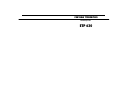 1
1
-
 2
2
-
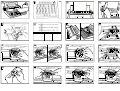 3
3
-
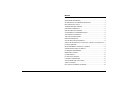 4
4
-
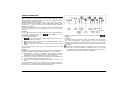 5
5
-
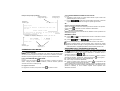 6
6
-
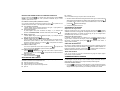 7
7
-
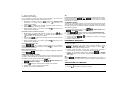 8
8
-
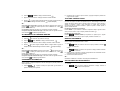 9
9
-
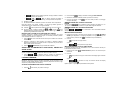 10
10
-
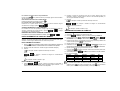 11
11
-
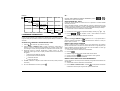 12
12
-
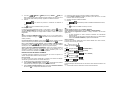 13
13
-
 14
14
-
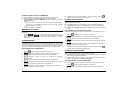 15
15
-
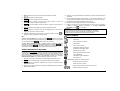 16
16
-
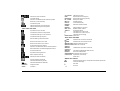 17
17
-
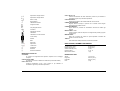 18
18
-
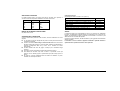 19
19
Olivetti Linea 603 Manuale del proprietario
- Tipo
- Manuale del proprietario
- Questo manuale è adatto anche per
Altri documenti
-
Xerox FreeFlow Variable Information Suite Guida utente
-
Xerox FreeFlow Variable Information Suite Guida utente
-
Tally Dascom T5040 Guida utente
-
Xerox FreeFlow Variable Information Suite Guida utente
-
Xerox Versant 180 Guida utente
-
Xerox Versant 180 Guida utente
-
Dell 3100cn Color Laser Printer Guida utente
-
Dell 5100cn Color Laser Printer Guida utente
-
Dell 3130cn Color Laser Printer Guida utente
-
Tally Dascom T2150/T2250 Guida utente